So benennen Sie eine SQL Server -Datenbank um
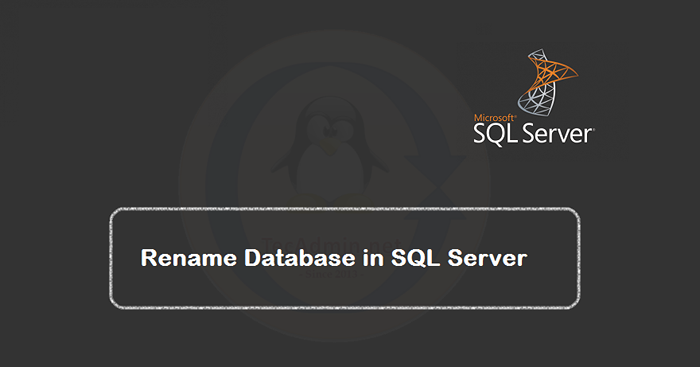
- 1635
- 81
- Miriam Bauschke
Der Microsoft SQL Server bietet Ihnen mehrere Möglichkeiten zum Umbenennen einer Datenbank. Sie können entweder SQL Server Management Studio verwenden oder die SQL -Abfrage ausführen, um eine Datenbank umzubenennen. Beachten Sie vor dem Umbenennen einer Datenbank die Verbindungen für Dienste, die mit dem aktuellen Datenbanknamen oder vorhandenen gespeicherten Prozeduren konfiguriert sind.
So benennen Sie eine SQL Server -Datenbank um
In diesem Handbuch werden wir drei Möglichkeiten besprechen, eine Datenbank auf dem SQL -Server umzubenennen. Die erste Option verwendet SQL Abfrage, um eine Datenbank zu umbenennen.
Verwenden Sie eine der folgenden Optionen, um eine SQL Server -Datenbank umzubenennen:
1. Benennen Sie die SQL -Datenbank mit Abfrage um
Verwenden Sie die Abfrage zur Änderung der Datenbankabfrage, um eine Datenbank in SQL Server umzubenennen. Der Umbenennungsprozess schlägt fehl, falls aktive Verbindungen durch Anwendungen oder andere Datenbanken festgelegt sind.
Verwenden Sie die folgenden Abfragen, um die Datenbank mit SQL -Abfrage umzubenennen. Die erste Abfrage wechselt die Datenbank in den Einzelbenutzermodus, um eine externe Verbindung zu verhindern. Nach dieser Umbenennung stellen Sie die Datenbank und stellen Sie die Datenbank erneut in den Multi-User-Modus fest.
Ändern Sie die Datenbank test_db Single_user mit unmittelbarem Rollback; GO ALTER -Datenbank [test_db] modifizieren name = [test_db2] go alwod Database test_db_new set multi_user; GEHEN
Das ist es. Sie werden sehen, dass die Datenbank umbenannt wird.
2. Benennen Sie die SQL -Datenbank mit gespeicherter Prozedur um
Der SQL -Server bietet auch eine gespeicherte Prozedur zur Umbenennung einer Datenbank. Sie können genauso folgen wie oben, um die Datenbank in den Einzelbenutzermodus zu wechseln und die Datenbank umzubenennen.
Die Datenbank -Umbenannung -Abfragen sind wie:
Ändern Sie die Datenbank test_db Single_user mit unmittelbarem Rollback; Go exec sp_renamedb 'test_db', 'test_db2' Go -Alter Database test_db_new set multi_user; GEHEN
3. Benennen Sie die SQL -Datenbank in Management Studio um
Sie können auch die SQL Server -Datenbank umbenennen, die der Umbenennung eines Ordners in Windows ähnelt. Öffnen Sie SQL Server Management Studio (SSMS) und stellen Sie eine Verbindung zum Datenbankserver her. Befolgen Sie die folgenden Schritte, um den SQL Server in den Einzelbenutzermodus zu ändern und eine Datenbank umzubenennen.
Zunächst setzen wir die Datenbankverbindung in den Einzelbenutzermodus, um alle aktiven Verbindungen zur Datenbank zu schließen. Befolgen Sie also die folgenden Schritte, um die SQL -Datenbank mit SSMS umzubenennen.
Die Schritte sind:
- Open Object Explorer in SSMS.
- Klicken Sie mit der rechten Maustaste auf die Datenbank und klicken Sie auf Eigenschaften.
- Wählen Sie in den Eigenschaften die Seite "Optionen" aus
- Wählen Sie aus der Option Bestrict Access Single aus.
- Klicken Sie erneut mit der rechten Maustaste auf die Datenbank und klicken Sie auf Umbenennungen.
- Geben Sie einen neuen Namen für die Datenbank ein und drücken Sie die Eingabetaste.
- Öffnen Sie erneut die Seite der Optionen in Eigenschaften und ändern Sie den Zugriff auf Multi_User
Hier sind die Screenshots für die obigen Schritte:
Öffnen Sie die Eigenschaften der SQL Server -Datenbank:
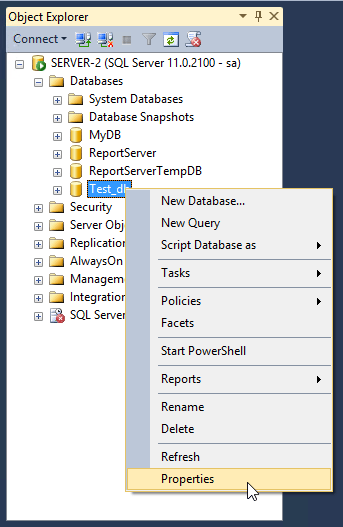
Beschränken Sie den Datenbankzugriff auf Single_user in SQL Server.
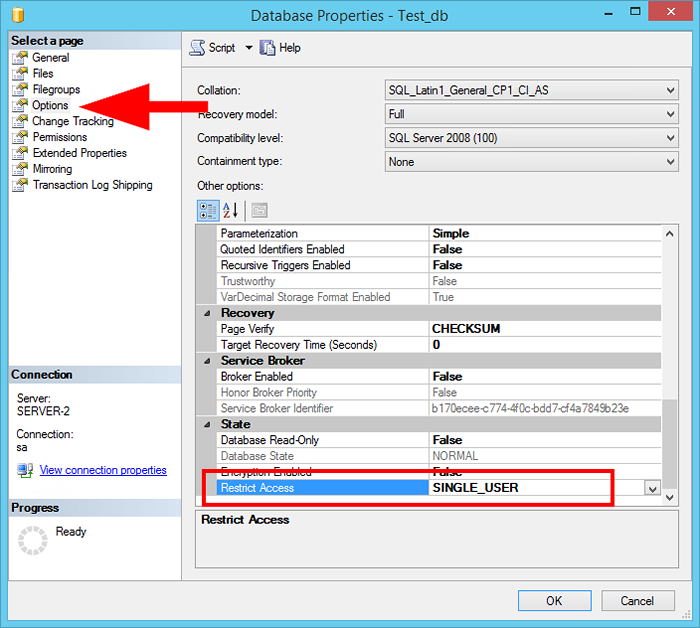
Wählen Sie die Option umbenennen in SQL Server -Datenbankeigenschaften.
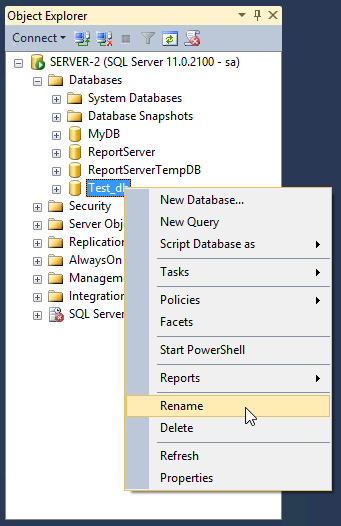
Benennen Sie schließlich die SQL Server -Datenbank um.
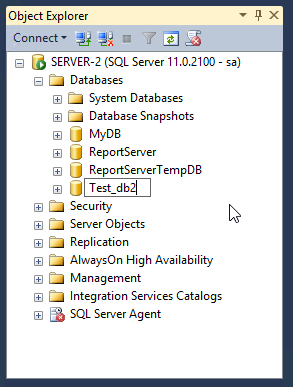
Abschluss
Dieses Tutorial hat Ihnen mit 3 Methoden geholfen, eine Datenbank im SQL -Server auf dem Windows -System umzubenennen.
- « So installieren Sie Nvidia -Treiber auf Ubuntu 20.04
- WGet -Befehl in Linux mit Beispielen (Download -Dateien) »

